Android: kāpēc es nevaru pārvietot lietotni uz SD karti?

Daži izplatīti iemesli, kāpēc jūsu Android ierīcē ir atspējota opcija Pārvietot uz SD karti.
Varat kopīgot attēlus savā Android ierīcē, nosūtot tos pa e-pastu vai īsziņu. Lūk, kā.
Atveriet lietotni “ Ziņojumi ”.
Atlasiet ikonu + , pēc tam izvēlieties adresātu vai atveriet esošu ziņojuma pavedienu.
Atlasiet ikonu +, lai pievienotu pielikumu.
Pieskarieties kameras ikonai, lai uzņemtu attēlu, vai pieskarieties ikonai Galerija, lai meklētu pievienojamo fotoattēlu.
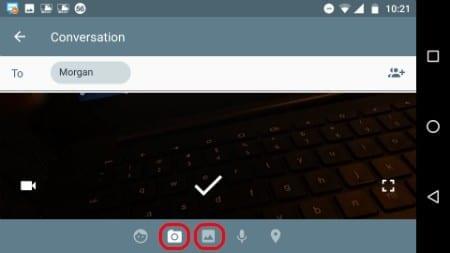
Ja vēlaties, pievienojiet tekstu, pēc tam pieskarieties MMS pogai, lai nosūtītu attēlu kopā ar īsziņu.
Atveriet lietotni “ Gmail ”.
Pieskarieties pildspalvas ikonai, lai sāktu jaunu ziņojumu vai atvērtu esošu ziņojumu pavedienu.
Laukā Kam ierakstiet adresāta e-pasta adresi .
Pieskarieties saspraudes ikonai, pēc tam izvēlieties " Pievienot failu ".
Pārejiet uz attēlu, kuru vēlaties pievienot, un atlasiet to.
Aizpildiet savu ziņojumu un pēc tam nosūtiet to. Jūsu fails tiks pievienots ziņojumam.
Atveriet lietotni Fotoattēli .
Pieskarieties un turiet attēlu, kuru vēlaties nosūtīt. Turklāt pēc tam varat atlasīt citus fotoattēlus, kurus vēlaties nosūtīt.
Izvēlieties attēla nosūtīšanas metodi ("Gmail", "Ziņojumi" utt.).
Šī ziņa attiecas uz Android 7. versiju (Nougat).
Daži izplatīti iemesli, kāpēc jūsu Android ierīcē ir atspējota opcija Pārvietot uz SD karti.
Uzziniet, kā no Android ierīces noņemt kontaktpersonu dublikātus.
Kā atrisināt problēmu, ja lietotne Google Play ir iestrēgusi atjaunināšanas ciklā un neļauj lietotni izmantot.
Es piedāvāju sarakstu ar lietām, kuras varat izmēģināt, ja šķiet, ka jūsu Android ierīce tiek nejauši restartēta bez redzama iemesla.
Vai tuvojas mēneša datu limita pārsniegšanai? Kontrolējiet savu datu lietojumu, pārbaudot dažas kopīgas zonas.
Vai Android ierīcē trūkst nakts režīma? Atgrieziet šo funkciju savā ierīcē, veicot šīs darbības.
Atrisiniet bieži sastopamu Android problēmu, kad ierīcei nevarat pievienot Google kontu.
Mēs parādīsim, kā izdzēst fotoattēlu no Instagram operētājsistēmai iOS un Android.
Risinājumi datu dzēšanai no Android ierīces, ja ekrāns vairs nedarbojas.
Kā Android ierīcē izslēgt šos kaitinošos laikapstākļu un dzintara brīdinājumus.
Kā nosūtīt fotoattēlus, izmantojot īsziņu vai e-pastu, izmantojot savu Android ierīci.
Kā bloķēt īsziņas no konkrēta tālruņa numura vai kontaktpersonas savā Android ierīcē.
Novērsiet problēmu, kuras dēļ Google lietotne tiek rādīta bezsaistē, neskatoties uz to, ka jūsu ierīcei ir interneta savienojums.
Pēc Android tālruņa saknes piekļuves iegūšanas jums ir pilnīga piekļuve sistēmai un varat palaist daudzu veidu lietotnes, kurām nepieciešama saknes piekļuve.
Android tālruņa pogas nav paredzētas tikai skaļuma regulēšanai vai ekrāna aktivizēšanai. Ar dažām vienkāršām izmaiņām tās var kļūt par īsinājumtaustiņiem ātrai fotoattēla uzņemšanai, dziesmu izlaišanai, lietotņu palaišanai vai pat ārkārtas funkciju aktivizēšanai.
Ja atstājāt klēpjdatoru darbā un jums steidzami jānosūta ziņojums priekšniekam, ko jums vajadzētu darīt? Izmantojiet savu viedtālruni. Vēl sarežģītāk — pārvērtiet savu tālruni par datoru, lai vieglāk veiktu vairākus uzdevumus vienlaikus.
Android 16 ir bloķēšanas ekrāna logrīki, lai jūs varētu mainīt bloķēšanas ekrānu pēc savas patikas, padarot bloķēšanas ekrānu daudz noderīgāku.
Android režīms “Attēls attēlā” palīdzēs samazināt video izmēru un skatīties to attēla attēlā režīmā, skatoties video citā saskarnē, lai jūs varētu darīt citas lietas.
Video rediģēšana operētājsistēmā Android kļūs vienkārša, pateicoties labākajām video rediģēšanas lietotnēm un programmatūrai, ko mēs uzskaitām šajā rakstā. Pārliecinieties, ka jums būs skaisti, maģiski un eleganti fotoattēli, ko kopīgot ar draugiem Facebook vai Instagram.
Android Debug Bridge (ADB) ir jaudīgs un daudzpusīgs rīks, kas ļauj veikt daudzas darbības, piemēram, atrast žurnālus, instalēt un atinstalēt lietotnes, pārsūtīt failus, root un flash pielāgotas ROM, kā arī izveidot ierīču dublējumkopijas.
Ar automātisko lietojumprogrammu klikšķināšanu. Jums nebūs daudz jādara, spēlējot spēles, izmantojot lietojumprogrammas vai veicot ierīcē pieejamos uzdevumus.
Lai gan nav brīnumlīdzekļa, nelielas izmaiņas ierīces uzlādes, lietošanas un glabāšanas veidā var būtiski palēnināt akumulatora nodilumu.
Tālrunis, ko daudzi cilvēki šobrīd iecienījuši, ir OnePlus 13, jo papildus izcilai aparatūrai tam ir arī funkcija, kas pastāv jau gadu desmitiem: infrasarkanais sensors (IR Blaster).



















